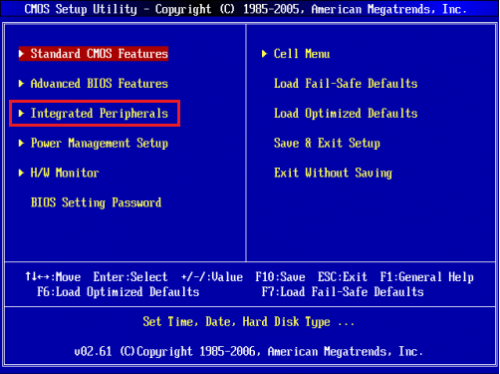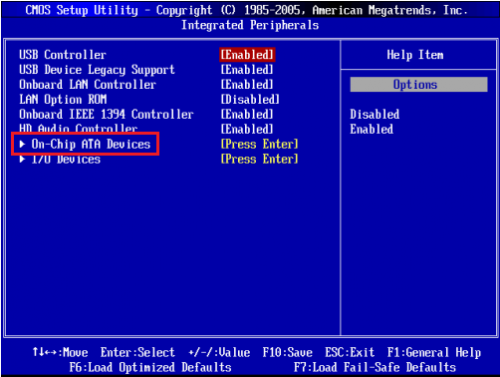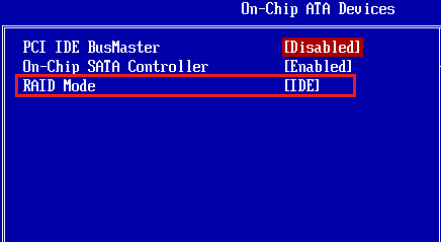-
Items
9.751 -
Registratiedatum
-
Laatst bezocht
Inhoudstype
Profielen
Forums
Store
Alles dat geplaatst werd door Dasle
-

pc blijft sms hangen bij pokeren
Dasle reageerde op sutter1980's topic in Archief Bestrijding malware & virussen
Dan zal je cd-rom standaard als first boot device zijn ingesteld, maar ik heb dit standaard ook zo ingesteld. Als er dan geen opstartbaar medium in je cd-rom zit start deze normaal van de volgende welke meestal de HD is. -
Staat deze schijf altijd aan? Of zet je ze pas aan als je pc opgestart is? Niet geschoten is altijd mis zeg ik altijd ;-) Je kan dit zeker proberen.
-

pc blijft sms hangen bij pokeren
Dasle reageerde op sutter1980's topic in Archief Bestrijding malware & virussen
Ja hoor, als je pc opstart van de cd met MemTest86+ dan begint deze gelijk aan de geheugencontrole en daar hoef je verder nergens voor op te klikken of te starten. Het gaat allemaal vanzelf ;-) -

interne hd schijf gecrashed tijdens chk disk
Dasle reageerde op Cug3l's topic in Archief Windows Algemeen
Zou je een screenshot kunnen maken van schijfbeheer met de iomega schijf aangesloten? -
Via Ccleaner zou je deze vermelding tijdelijk kunnen uitschakelen. Ja HKCU:Run Advanced SystemCare 5 IObit "C:\Program Files\IObit\Advanced SystemCare 5\ASCTray.exe" /AutoStart Je zal de pc opnieuw moeten opstarten en nadien kijken of het afsluiten vlugger gaat. Indien er geen verbetering merkbaar is kan je deze vermelding steeds weer teug inschakelen.
-
Een herstelschijf van de fabrikant word wel eens meegeleverd of men dient ze te maken met software van de fabrikant in jou geval HP. Een Windows 7 herstelschijf kan men zelf aanmaken vanuit je Windows omgeving. Als dit niet meer kan zoals nu bij jou het geval kun je deze downloaden als je klikt op >> deze handleiding(klik erop)
-
Volgens de tests die we hebben uitgevoerd is je geheugen en je HD oké, misschien dat een nieuwe installatie iets oplevert maar het enige wat ik buiten dit nog zou kunnen bedenken is mogelijk een defecte voeding. Je zou als je handig bent met een multimeter eens de spanning kunnen meten tijdens het starten en het in bedrijf zijn van je pc.
-
Hoe oud is deze laptop en hou is het probleem ontstaan, je zou kunnen proberen om een systeemherstel uit te voeren met een Windows 7 herstelschijf. In deze handleiding(klik erop) staat beschreven hoe het uit te voeren samen met een downloadlocatie van de herstelschijven.
-
Als je opstart in veilige modus dan gaat het afsluiten prima vermoed ik? Om op te starten in veilige modus druk je tijdens het starten herhaaldelijk op F8, in het menu wat verschijnt kies je voor Veilige Modus.
-
Mooi te horen dat je probleem opgelost is. Als je binnen dit topic verder geen vragen of problemen meer hebt, mag je dit onderwerp afsluiten door een klik op de knop +Markeer als opgelost die je links onderaan kan terugvinden…zo blijft het voor iedereen overzichtelijk. Uiteraard kan je in geval van nieuwe/andere problemen steeds weer een nieuw topic openen…
-
Dan gaan we het anders proberen. Download CCleaner. (Als je het nog niet hebt) Installeer het (Als je niet wil dat Google Chrome op je pc als standaard webbrowser wordt geïnstalleerd, moet je de 2 vinkjes wegdoen !!!) en start CCleaner op. Klik in de meest linkse kolom op Gereedschap en vervolgens klik je op Opstarten Nu klik je rechtsonder in het programmavenster op Opslaan als tekstbestand en selecteer een locatie voor het opslaan van het tekstbestand. Plaats de inhoud van dit tekstbestand in je volgende bericht.
-
Oeps deze was ik even uit het oog verloren. De voeding is ongeveer het enige nog wat ik zou verdenken voor het veroorzaken van je probleem. Heb je de mogelijkheid om een andere voeding te proberen?
-
Hoi snoeptje, Hoe ver sta je met het oplossen van je probleem?
-
Hoi kelvinvds, Hoe ver sta je met het oplossen van je probleem?
-
Heb je al drivers geïnstalleerd? Op de website van Gigabyte zijn er enkel drivers voor Windows XP en Vista. Maar bij de chipfabrikanten zijn er wel drivers beschikbaar maar er zijn meerdere chipsets voor dit moederbord. Als je in je pc kast kijkt zie je op het moederbord de type aanduiding en daar in de buurt zou iets moeten staan van rev.1 of rev 2. Kun je dit vinden op je moederbord dan zorgen wij voor de goede drivers voor Windows 7 32bits.
-
De experts (Kape & Kweezie Wabbit) zijn verwittigd, zodra ze online komen analyseren ze je logje en helpen ze je verder. ;-)
-
De temperaturen van je systeem zijn heel netjes, dus daar zullen we de oorzaak niet moeten zoeken. We zullen eerst eens nagaan of malware of virussen de oorzaak zijn van je probleem. 1. Download HijackThis. (klik er op) Klik op HijackThis.msi en de download start automatisch na 5 seconden. Bestand HijackThis.msi opslaan. Daarna kiezen voor "uitvoeren". Hijackthis wordt nu op je PC geïnstalleerd, een snelkoppeling wordt op je bureaublad geplaatst. Als je geen netwerkverbinding meer hebt, kan je de download doen met een andere pc en het bestand met een usb stick overbrengen Als je enkel nog in veilige modus kan werken, moet je de executable (HijackThis.exe) downloaden. Sla deze op in een nieuwe map op de C schijf (bvb C:\hijackthis) en start hijackthis dan vanaf deze map. De logjes kan je dan ook in die map terugvinden. 2. Klik op de snelkoppeling om HijackThis te starten. (lees eerst de rode tekst hieronder!) Klik ofwel op "Do a systemscan and save a logfile", ofwel eerst op "Scan" en dan op "Savelog". Er opent een kladblokvenster, hou gelijktijdig de CTRL en A-toets ingedrukt, nu is alles geselecteerd. Hou gelijktijdig de CTRL en C-toets ingedrukt, nu is alles gekopieerd. Plak nu het HJT logje in je bericht door CTRL en V-toets. Krijg je een melding ""For some reason your system denied writing to the Host file ....", klik dan gewoon door op de OK-toets. Let op : Windows Vista & 7 gebruikers dienen HijackThis als “administrator” uit te voeren via rechtermuisknop “als administrator uitvoeren". Indien dit via de snelkoppeling niet lukt voer je HijackThis als administrator uit in de volgende map : C:\Program Files\Trend Micro\HiJackThis of C:\Program Files (x86)\Trend Micro\HiJackThis. (Bekijk hier de afbeelding ---> Klik hier) 3. Na het plaatsen van je logje wordt dit door een expert (Kape of Kweezie Wabbit) nagekeken en begeleidt hij jou verder door het ganse proces. Tip! Wil je in woord en beeld weten hoe je een logje met HijackThis maakt en plaatst op het forum, klik dan HIER.
-
Oké, dacht dat je Windows geïnstalleerd had en dat je systeem langzaam was. Kun je wat specificaties vermelden van je systeem, zoals moederbord, geheugen configuratie, en welke HD gebruik je in dit systeem.
-
En als je enkel tasklist /svc intypt, krijg je dan een lijst met actieve processen?
-
nvlddmkm.sys is een onderdeel van Nvidia. Installeer eens de nieuwste driver voor je GTX 560 welke je hier kan downloaden. Installeer deze driver en kijk eens of deze je probleem oplost.
-
Download en installeer Speccy. Tijdens de installatie heb je nu de mogelijkheid om Nederlands als taal te selecteren. Als je niet wil dat Google Chrome op je pc als standaard webbrowser wordt geïnstalleerd, moet je de 2 vinkjes wegdoen !!! Start nu het programma en er zal een overzicht gemaakt worden van je hardware. Als dit gereed is selecteer je bovenaan " Bestand - Publiceer Snapshot " en vervolgens bevestig je die keuze met " Ja ". In het venster dat nu opent krijg je een link te zien, kopieer nu die link en plak die in je volgende bericht. Wil je in woord en beeld zien hoe je een logje van Speccy maakt en plaatst kun je dat Hier lezen. Ook Dit (KLIK) filmpje laat zien hoe je een Speccy-logje kan plakken in je antwoord. Zo krijgen we een gedetailleerd overzicht van je hardware ;-).
-
Ga via Start naar Uitvoeren en typ in het uitvoervenster devmgmt.msc en druk op Enter. Apparaatbeheer opent en kijk eens of er driehoekjes met een uitroepteken worden vermeld? Download en installeer Speccy. Tijdens de installatie heb je nu de mogelijkheid om Nederlands als taal te selecteren. Als je niet wil dat Google Chrome op je pc als standaard webbrowser wordt geïnstalleerd, moet je de 2 vinkjes wegdoen !!! Start nu het programma en er zal een overzicht gemaakt worden van je hardware. Als dit gereed is selecteer je bovenaan " Bestand - Publiceer Snapshot " en vervolgens bevestig je die keuze met " Ja ". In het venster dat nu opent krijg je een link te zien, kopieer nu die link en plak die in je volgende bericht. Wil je in woord en beeld zien hoe je een logje van Speccy maakt en plaatst kun je dat Hier lezen. Ook Dit (KLIK) filmpje laat zien hoe je een Speccy-logje kan plakken in je antwoord. Zo krijgen we een gedetailleerd overzicht van je hardware ;-).
-
Het moederbord in je pc is MEDIONPC MS-7501 de handleiding is van MSI 7501 Het moederbord is gelijk, maar in het BIOS kunnen er extra functies zitten maar deze van de hierboven genoemde instellingen zijn nagenoeg gelijk. Kijk anders eerst eens naar de instelling van je RAID Modus, mocht je het niet vertrouwen druk je op F10 en bevestig je met N Zo worden er geen instellingen gewijzigd als je het BIOS opslaat.
-
Van Medion heb ik geen handleiding kunnen bemachtigen waarin je BIOS beschreven staat maar omdat dit meestal moederborden van MSI zijn heb ik wel één bij MSI kunnen downloaden. Je moet dit doen precies zoals ik het beschrijf, het kan daarom makkelijk zijn als je nog een pc of laptop ter beschikking hebt zodat je het juist kunt volgen als je in je BIOS zit. Je kan de handleiding van MSI hier downloaden. Start je pc opnieuw op en bij het starten druk je herhaaldelijk op de Del toets om in het BIOS te geraken. Als je in het BIOS komt zie je dit scherm Navigeer nu met de pijltjes toetsen naar Integrated Peripherals en druk op Enter waarna je volgend scherm ziet. Navigeer nu met de pijltjes toetsen naar On-Chip ATA devices en druk op Enter waarna je volgend scherm ziet. Navigeer nu met de pijltjes toetsen naar RAID Mode en druk op Enter en kies als RAID Mode IDE mocht dit niet het geval zijn. Het kan zijn afhankelijk van welk BIOS, als je RAID Mode hebt geselecteerd dat je met de + en - toets de waarde kan wijzigen. Druk op F10 om de wijzigingen op te slaan en bevestig dit met Y Heb je nu nog de SCSI/RAID controller staan in je apparaatbeheer?
-
Dan zal ik een handleiding zoeken waarin het BIOS van je pc beschreven staat zodat ik het met afbeeldingen kan verduidelijken wat en waar je naartoe moet. ;-)

OVER ONS
PC Helpforum helpt GRATIS computergebruikers sinds juli 2006. Ons team geeft via het forum professioneel antwoord op uw vragen en probeert uw pc problemen zo snel mogelijk op te lossen. Word lid vandaag, plaats je vraag online en het PC Helpforum-team helpt u graag verder!